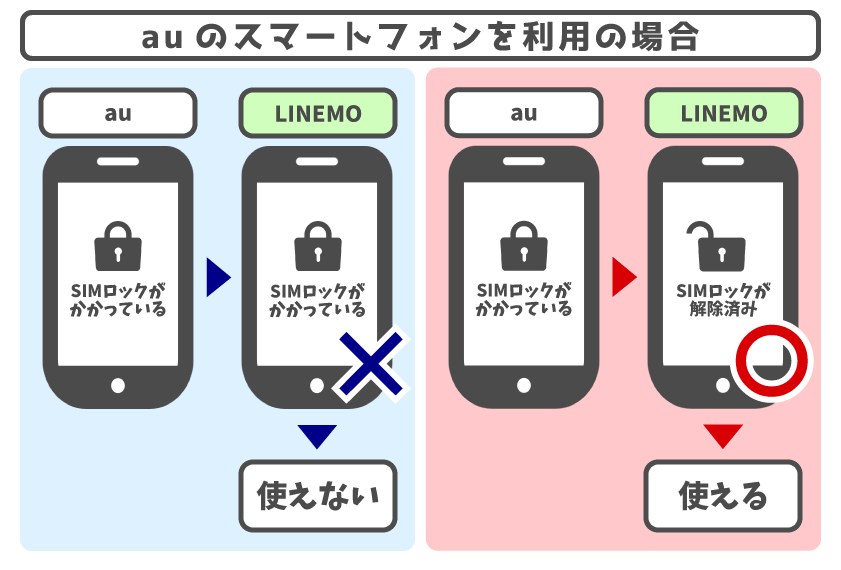auからLINEMO(ラインモ)に乗り換え(MNP)で契約する手順・メリット・デメリット・注意点を徹底解説。
スマホプランを契約するなら今!「LINEMOベストプランV」は速度制限が2段階になります
LIMEMOは2024年7月下旬に新料金プラン「LINEMOベストプラン」を提供します。現在のスマホプランに相当するのが「LINEMOベストプランV」ですが、人によっては「スマホプラン」で契約したほうがお得かもしれません。
それはなぜかというと、「ベストプランV」はデータ容量超過時の速度制限が2段階に制御されるからです。「ベストプランV」は、30GBを超え45GB以下の場合は1Mbps、45GBを超えた場合は128kbpsに制限されます。「スマホプラン」は、30GBを超えたら最大1Mbpsで通信できます。ベストプランVのような2段階速度制限はありません。45GBを超えた場合に更に通信速度が低下することはありません。
また、ベストプランVは「1回5分以内の国内通話無料」が含まれている分スマホプランよりも高くなります。(スマホプランは月額2,728円、ベストプランVは月額2,970円~3,960円)
LINEMO公式サイトではスマホプラン・ミニプランを契約する人を対象にしたオトクなキャンペーンが実施中です!
| キャンペーン名 | |
| スマホプラン対象! PayPayポイント プレゼントキャンペーン | スマホプランを契約すると PayPayポイントが貰える 【新規】6,000円相当【MNP】15,000円相当 |
| ミニプラン対象! PayPayポイント プレゼントキャンペーン | ミニプランを 新規契約または 他社から乗り換えで契約すると 5,940円相当のPayPayポイントが貰える |
auからLINEMO(ラインモ)に乗り換えるときの流れを解説
【手順①】LINEMOで使いたいスマホが動作確認されているか見る
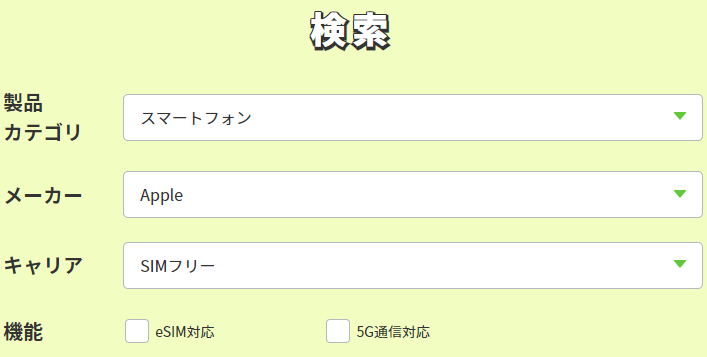
- LINEMOに乗り換えてもauで購入したAndroidスマホやiPhoneを使う
- Amazonや家電量販店などで、自分で新しいSIMフリー版Androidスマホを購入して使う
- Apple Storeや家電量販店などで、自分で新しいSIMフリー版iPhoneを購入して使う
というときは、動作確認端末|機種|【公式】LINEMO - ラインモ|格安SIMを見て、LINEMOで使いたいAndroidスマホやiPhoneが動作確認されているか見てください。
キャリアを「au」にするとauスマホの動作確認情報のみ、「SIMフリー」にするとSIMフリースマホの動作確認情報のみ表示されます。
「eSIM対応」にチェックを入れると、LINEMOで動作確認されているeSIM対応スマホのみ表示されます。
【手順②】auスマホをLINEMOでも使うなら、My au等でスマホのSIMロック解除手続きをする
auから2021年9月30日までに販売されたAndroidスマホやiPhoneに、LINEMOのSIMカードやeSIMを入れて使う場合は、LINEMOを契約する前に、スマホのSIMロック解除が絶対に必要です。
SIMカードを利用するときも、eSIMを利用するときも、SIMロック解除は絶対に必要です。auスマホのSIMロック解除はMy auかauショップ実店舗で受け付けています。
auから2021年10月1日以降に新たに販売されるAndroidスマホやiPhoneは、最初からSIMロックなしのSIMフリー状態で販売されています。
iPhoneでいうと、iPhone 12まで/iPhone SE(第2世代)まではSIMロックあり、iPhone 13シリーズ/iPhone SE(第3世代)以降はSIMロックなしのSIMフリー状態で販売されています。
【手順③】auでMNP予約番号を取得するか、MNPワンストップを利用するか決める
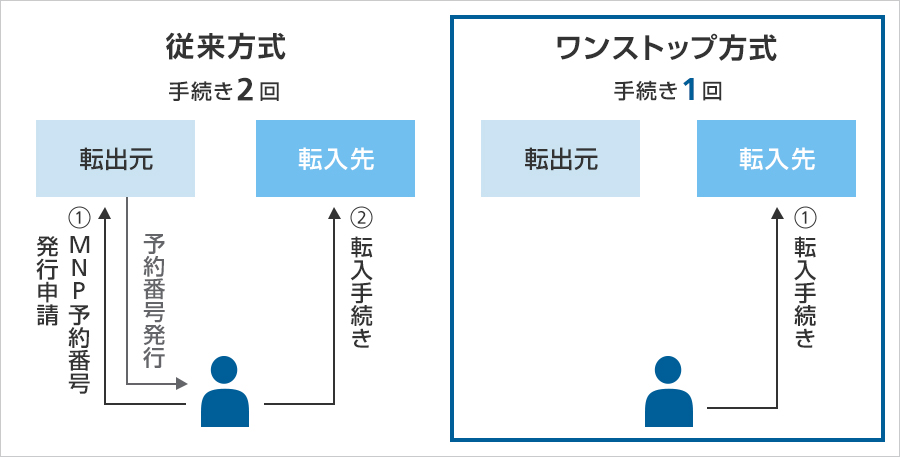
auからLINEMOに乗り換えるときに、MNPワンストップを利用して申し込むか、従来通りにauでMNP予約番号を発行して申し込むかどうか決めてください。どちらで申し込んでもOKです。
2023年5月24日からauとLINEMOは「MNPワンストップ方式」に対応しています。
MNPワンストップとは、従来必要だったMNP予約番号の発行・取得手続きが不要になる制度です。面倒な手続きが不要になり、より簡単でより早く乗り換えが可能になりました。
auでMNP予約番号を取得する方法
auからLINEMOに乗り換えるときに、MNPワンストップを利用しないで申し込む場合は、auでMNP予約番号の発行が必要になります。
auでMNP予約番号を取得する方法は4つあります。
- auに電話してMNP予約番号を取得する(0077-75470に電話、無料)
- WebでMNP予約番号を取得する(無料)
- auショップでMNP予約番号を取得する(無料、時間がかかります)
この中でオススメするのは、WebでMNP予約番号を取得することです。人と話す必要がないですし、電話が繋がるのが遅いですし、電話と違ってすぐに手続きができます。
どうしてもやりかたが分からないという人はauに電話してMNP予約番号を発行してもらいましょう。
LINEMOをオンラインで申し込むときには、MNP予約番号のMNP有効期限が10日以上残っている必要があります。MNP予約番号を発行したらすぐにLINEMOに申し込むようにしましょう。
有効期限が9日以内の場合は再度MNP予約番号を取り直してください。MNP予約番号は何回発行しても無料です。
auでMNP予約番号を発行した=その時点でauが解約されるということは絶対にありません。auが解約されるのは、LINEMOに回線切替が完了したときです。
【手順④】本人確認書類などの契約に必要なものを用意する

LINEMOの契約に必要なものを用意してください。本人確認書類はSIMカードとeSIMで利用できるものが異なります。
- 本人確認書類
- スマートフォン
- MNP予約番号(MNP予約番号のMNP有効期限が10日以上残っているもの)
- 契約者と同一名義のクレジットカード(VISA、MasterCard、JCB、American Express、DinersClub)、または銀行口座
利用できる本人確認書類
- 運転免許証
- マイナンバーカード
- パスポート(2020年2月4日以降に申請)+補助書類
- 旧型パスポート(2020年2月3日以前に申請)
- 住民基本台帳カード+ 補助書類
- 身体障がい者手帳
- 療育手帳
- 精神障がい者手帳
【手順⑤】SIMを「今の電話番号をそのまま使用する」を選択して申し込む
LINEMO公式サイトにアクセスして、SIMカードまたはeSIMを申し込みましょう。
eSIMはパソコンからは申し込めないので、スマホからLINEMO公式サイトにアクセスして申し込んでください。
LINEMOの申し込み完了後、約1〜2時間で「お申し込み完了のお知らせ」というメールが届きます。審査に通ると「商品発送のお知らせ」というメールが届きます。商品が届くまで待ちましょう。
「今の電話番号をそのまま使用する」を選択
auからLINEMOに乗り換えるときは、「予定しているお手続きを教えてください」では、【今の電話番号をそのまま利用する】を選択してください。
「他社携帯電話会社」を選択
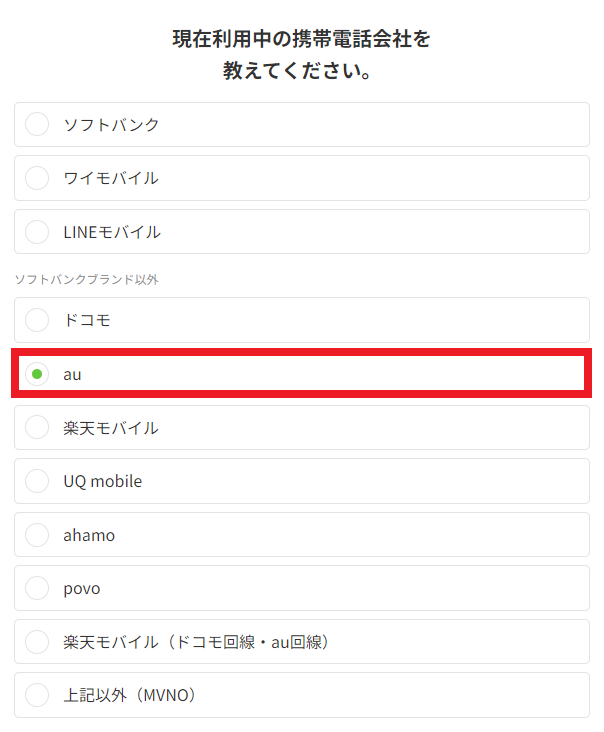
「現在利用中の携帯電話会社を教えてください」では、もちろん【au】を選択してください。
「SIMカード」または「eSIM」を選択
「利用するSIMを教えてください」は、SIMカードで契約するときは「SIMカード」を、eSIMで契約するときは「eSIM」を選択してください。
利用予定の端末がeSIMに対応していない場合や、SIMカードとeSIMどちらを選んだほうがいいかわからない場合は迷わずSIMカードを選びましょう。
eSIMで契約する人は、本当にそのスマホがeSIMに対応しているかを確認してください。
「ご利用予定の端末を教えてください。」では、【iPhone】または【Androidスマートフォン】を選択してください。
「乗り換えの手続きに進みます」では好きな方を選択
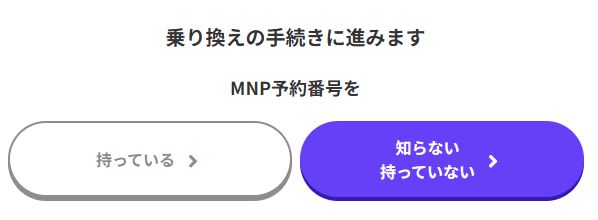
auでMNP予約番号を発行してLINEMOを申し込むなら、【持っている】ボタンを選択してください。
MNPワンストップを利用してLINEMOを申し込むなら、【知らない 持っていない】を選択してください。選択後に「乗り換えの手続き」ボタンが表示されるのでタップしてauサイトにログインし、乗り換え手続きを行ってください。
申し込み時のポイント
申し込み途中で入力する「ネットワーク暗証番号(4桁)」をメモしておきましょう。回線切替手続きのときに必要です。
申し込み完了画面で表示される「受注番号」をスクリーンショットで保存しておきましょう。万が一トラブルが起きたときに問い合わせるときに受注番号が必要です。
LINEMOのSIMカードの開通手順(初期設定)を解説
新スマホを使う場合は、回線切替完了の前後で新スマホを使えるようにしておく
LINEMOでは新しいスマホを使う場合は、回線切替完了の前後で新スマホが使える状態にしておきましょう。
新スマホにLINEMOのSIMカードを入れて、新スマホの初期設定やデータ移行を完了させた状態で、回線切替するとすぐにLINEMOでデータ通信や音声通話ができるようになります。
回線切替完了後に新スマホの初期設定やデータ移行をすると、作業が完了するまで電話の出られない可能性があります。
電話なんてめったにかかってこない人なら大丈夫ですが、よくかかってくる人は注意してください。
【手順①】LINEMOからSIMカードが届き次第、LINEMOで回線切替を行う(受付時間に注意)
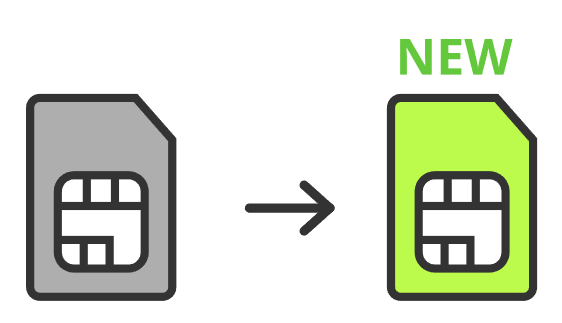
auからLINEMOに回線を切り替えるためには、LINEMO側で回線切替手続きが必要です。
SIMカードが届き次第、WEBサイトまたは電話で回線切り替え手続きをしてください。手続きの受付時間が長く、切替までの時間が短いWEBサイトがオススメです。
切り替え時には、①申し込み時の受注番号、②携帯電話番号、③契約時に設定した4桁の暗証番号が必要になります。
受付時間外に回線切替手続きをするとトラブルの元になります。受付時間内に回線切替手続きしてください。
| 回線切り替え前 | 回線切り替え後 |
| 【au】使える | 【au】使えなくなる auとの契約が自動解約 auの電波が圏外になる |
| 【LINEMO】使えない | 【LINEMO】使えるようになる LINEMOの電波を掴む LINEMOの利用・課金開始 |
LINEMO側で回線切り替え手続きが完了すると、auとの契約が自動解約され、auのSIMカードが無効・auが圏外になります。LINEMOのSIMカードが有効化されます。
回線切り替えにかかる時間はWEBは最大15分、電話は最大1~2時間と記載がありますが、実際はすぐ切り替わることが多いです。早ければ数分程度で切替完了します。
回線切り替え前にスマホにLINEMOのSIMカードを入れても、スマホはLINEMOのSIMカードを認識しません。
WEBでの受け付け <オススメ>
- 【受付時間 9:00 〜 20:30】
- 「商品発送のお知らせ」メールに記載のURLより、手続きを行ってください
- 最大15分ほどで回線切り替え完了
電話での受け付け
- 【受付時間 10:00 〜 19:00】
- 自動音声通話でも切り替えを受け付けています
- 詳細は同梱の冊子や「商品発送のお知らせ」メールをご確認ください
- 最大1~2時間ほどで回線切り替え完了
- auのSIMを入れたまま電話をかけてください
【手順②】AndroidスマホやiPhoneからauのSIMカードを抜いて、LINENOのSIMカードを入れる
LINEMOで回線切替手続きが完了するとauのSIMカードが無効化・圏外になります。
AndroidスマホやiPhone(以下スマホ)からこれまで利用していたauのSIMカードを抜いて、スマホにLINEMOのSIMカードを入れてください。
LINEMOのSIMカードは「マルチSIM」です。1つのSIM台紙から、「標準SIM」「microSIM」「nanoSIM」の3つのサイズに切り離しできます。ほとんどの人は「nanoSIM」に切り離して使用します。
auで購入したAndroidスマホ(Google Pixelを除く)は、LINEMOのSIMカードを入れた後に利用設定をするとSIMロックが解除されます。
iPhoneにLINEMOのSIMカードを初めて入れると「アクティベーション画面」(Apple IDとパスワード入力画面)が表示されることがあります。表示されたら画面の指示に従って操作・入力してください。
【手順③】AndroidスマホやiPhoneでAPN設定や初期設定を行う
AndroidスマホはAPN設定が必要です。iPhoneはiOS 15.0以上であればAPN設定は不要です。
APN設定とは、簡単に言えば「LINEMOの回線をスマホで使えるようにするために必要な設定」です。喫茶店・カフェ・ホテル・旅館のWi-Fiサービスを利用するときに、指定されたIDやパスワードの設定が必要でしょう。それと同じ感じと理解すればOKです。
画面上部のステータスバーに「SoftBank」や「LINEMO」、「4G」「5G」が表示されていれば、APN設定が無事に完了しています。
Androidスマホは機種にもよりますが、①LINEMOのSIMカードを入れると自動でAPN設定が完了する機種、②APN設定画面でLINEMOのAPNを選択するとAPN設定が完了する機種、③すべて手動でAPN設定しないといけない機種、の3パターンが存在します。
APN設定が完了したら、次はMy Menuの初期登録を行ってください。My Menuは、利用料金の確認/契約内容の確認/変更などの手続きができる会員サービスです。
APN設定の詳細・My Menuの初期登録については以下のページをご覧ください。
【手順④】発信テストを行いLINEMOの利用開始
11112に電話をかけて、ガイダンスを最後まで聞いて電話を切ってください。Wi-Fiを切った状態でブラウザアプリを起動し、モバイルデータ通信を利用してWEBサイトが閲覧できるかどうかを確認してください。
順番は前後してもいいので、これらの作業が完璧であればLINEMOが開通しています。 機内モードオンオフやスマホを再起動するとLINEMOに繋がっているはずです。
LINEMO(ラインモ)のeSIMの開通手順(初期設定)を解説
手順
- 「eSIMプロファイルダウンロードのお知らせ」メールが届く
- 「LINEMO かんたんeSIM開通」アプリをインストールする
- アプリを起動して、案内に従ってLINEMOのeSIMプロファイルダウンロード、回線切替手続きなどの手続きを進める
- 開通したことを確認してLINEMOの利用開始
LINEMOのeSIMの開通手順は、アプリ「LINEMO かんたんeSIM開通」を使う方法とアプリを使わない方法の2種類あります。ここではアプリを使う方法で解説します。
【手順①】「eSIMプロファイルダウンロードのお知らせ」メールが届く
LINEMOをeSIMで申し込んだとき、審査が通ると「eSIMプロファイルダウンロードのお知らせ」というメールが届きます。
このメールが届くとeSIMの利用開始手続きができるようになります。
【手順②】「LINEMO かんたんeSIM開通」アプリをインストールして初期設定する
「LINEMO かんたんeSIM開通」アプリを利用すると、eSIMのプロファイルダウンロードや、通信をするための設定などを簡単に設定できます。
Wi-Fiに接続してアプリをインストールし、案内に従って開通を進めてください。
アプリでeSIM対応端末かどうかの確認、eSIMのプロファイルダウンロード、回線切替手続きなどがアプリだけで完結するようになっています。
回線切替手続きのWEBでの受付時間は9時から20時30分までです。この時間以外だとそもそも回線切替手続きができないのでご注意ください。
【手順③】開通したことを確認してLINEMOの利用開始
- LINEMOのeSIMプロファイルのインストールが完了している
- 現在契約している携帯電話会社からLINEMOに回線を切り替えている
- iPhoneのiOSバージョンがiOS 14.5以上、キャリア設定アップデートをアップデートしている
順番はどうでもいいので、以上の作業がしっかりできれいれば、iPhoneがLINEMOの回線に繋がっているはずです。
iPhoneの画面上部のステータスバーの通信事業者名が「LINEMO 4G」とか「LINEMO 5G」になっていればOKです。
もしもLINEMOに繋がらない場合はもう一度再起動するか、機内モードオンオフを試してみてください。
Wi-Fiをオフにして、データ通信ができること、電話ができることを確認したら設定は終わりです。県外になっていたら再起動してみてください。
auとLINEMO(ラインモ)の料金プランを比較
| キャリア | 料金プラン名 | 月額基本料金 |
| au | auマネ活プラン | 【3GBまで】月額5.588円 【3GB以上】月額7.238円 |
| au | 使い放題MAX 5G/4G | 【3GBまで】月額5.588円 【3GB以上】月額7.238円 |
| au | ピタットプラン5G/4G | 【4GB~7GB】6.765円 【1GB~4GBまで】5.115円 【1GBまで】3.465円~ |
| au | スマホミニプラン | 【2GBまで】月額3,278円 【3GBまで】月額4,378円 【4GBまで】月額4,928円 |
| au | スマホスタートプラン | 【1年間】月額2,728円 【2年目以降】月額3,916円 |
| LINEMO | ミニプラン | 月額990円 |
| LINEMO | スマホプラン | 月額2,728円 |
LINENO(ラインモ)に乗り換えるメリットやサービスの特徴
メリット・おすすめポイント
- ミニプランとスマホプランの2プラン
- LINEのトーク・音声・ビデオ通話が使い放題(ギガノーカウント)
- ソフトバンクと同じネットワークを使っているので高速通信できる。追加料金なしで5G通信が利用可能
- PayPayポイントが貰えるお得なキャンペーンが利用できる
- 通話オプションがお得に使える
- iPhone向けの保証サービスがある
- 契約事務手数料などのあらゆる手数料が無料
- クレジットカード、口座振替で契約できる。「PayPay残高払い」も利用可能
- ソフトバンクまとめて支払いが利用できる←ヤフーカード以外のクレジットカードでも間接的にPayPayにチャージできるようになるのでオススメ!
- スマホプランを契約すると、追加料金無しでLINEスタンプ プレミアム(ベーシックコース)が利用できる
ミニプランとスマホプランの2プラン
LINEMOではミニプラン(月3GB/月額990円)、スマホプラン(月20GB/月額2728円)の2つのプランが提供されています。
プランは毎月変更可能で、翌月1日に適用されます。使用状況に合わせてプラン変更できます。
| ミニプラン | スマホプラン | |
| 月間データ容量 | 月3GB | 月20GB |
| 月額基本料金 | 月額990円 | 月額2728円 |
| LINEギガフリー | 対応 | 対応 |
| 月間データ容量超過後の 通信速度 | 最大300kbps | 最大1Mbps |
| eSIM | 対応 | 対応 |
| 契約後のプラン変更 | スマホプランに 変更可能 | ミニプランに 変更可能 |
1カ月あたりのデータ量が、スマホプランは20GBを超えた場合、月末まで通信速度を送受信時最大1Mbpsに制限されます。ミニプランは3GBを超えた場合、月末まで通信速度を送受信時最大300kbpsに制限されます。
データ量上限を超過した場合、追加データ(550円/1GB)を購入することで、通常速度で利用できます。
LINEのトーク・音声・ビデオ通話が使い放題(LINEギガフリー)
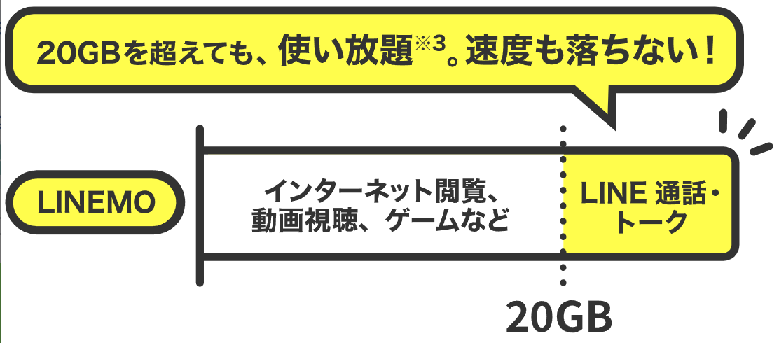
LINEMOは、LINEアプリのトーク利用や音声通話・ビデオ電話に加え、データ容量の大きな画像・動画の送受信やLINE VOOM(旧:タイムライン)への投稿などが使い放題になります。(=ギガフリー)
データ容量を使い切っても(通信速度制限がかかっても)、LINEアプリの通信速度は落ちません。
たとえばLINEの無料通話は10分間で3MB消費、ビデオ通話は10分間で51MB消費しますが、LINEMO回線利用時はこれらがデータ消費量にカウントされません。
LINEギガフリー対象機能
- 各タブトップの表示
- 音声通話・ビデオ通話の利用
- トークの利用(テキスト・音声メッセージ・スタンプ・画像・動画・その他ファイルなどの送受信)
- トークのみんなで見る機能による画面シェア
- 各トークにおける設定・アルバム・ノートなどの表示・編集
- LINE VOOM(旧:タイムライン)の表示・投稿・シェア※アプリからの利用
- ディスカバー(写真・動画)の表示
- ウォレットタブのLINE Payの利用
- ウォレットタブのLINE家計簿の利用
- 設定および各項目の表示・編集
- 友だち追加画面の表示・各項目の操作・友だちの追加
- プロフィールの表示・編集・投稿
- 検索の利用
LINEギガフリー対象外機能
- トークでの位置情報の共有
- トークでのShoppin’トークの利用
- トークでのジフマガの利用
- トークのみんなで見る機能によるYouTube閲覧
- Liveの利用
- LINE VOOM(旧:タイムライン)の表示・投稿・シェア※WEBからの利用
- ニュース記事詳細の閲覧
- OpenChatの利用
- スタンプショップの利用
- 着せかえショップの利用
- LINEファミリーサービスの利用(LINEマンガやLINEゲーム、LINE MUSIC、ポイントクラブなど)
- LINE Liteの利用
- 海外のアプリストアでダウンロードしたLINEの利用
- 他社サイトへの接続(URLなどをクリック)
- 他社アプリへの遷移
ソフトバンクと同じネットワークを使っているので高速通信できる
LINEMOはソフトバンクと同じネットワークを使っているので高速通信できます。月額990円のミニプランでもキャリア品質です。
「ソフトバンク本家だと通信できるけど、LINEMOだと通信できない場所がある」みたいな制限は一切ありません。ソフトバンクのサービスエリア=LINEMOのサービスエリアです。
格安SIMはドコモ/au/ソフトバンクにお金を払って回線を借りてサービスを提供しているため、利用者の多くなる昼休みや通勤時間帯などは通信速度が著しく低下する・通信が不安定になる傾向にあります。
しかしLINEMOはソフトバンク本家回線をそのまま利用しているため、通信速度もソフトバンク本家と同等の品質が期待できます。料金は安くしたいが通信品質は落としたくないという人にLINEMOはオススメです。
LINEMOは追加料金なしで5G通信が利用可能です。LINEMOは2021年3月17日からサービスを開始しましたが、開始当初から5Gに対応しています。
5G通信を利用するためには、5Gに対応したスマートフォン、5Gの電波が飛んでいるエリアに行く必要があります。どこでも5Gで通信できるわけではないのでご注意ください。
LINEMOの通信速度(参考)
LINEMOの速度測定結果(実測値) | 下り速度・上り速度の平均値を公開中! | みんなのネット回線速度(みんそく)
| 時間帯 | Ping | 下り (ダウンロード) | 上り (アップロード) |
|---|---|---|---|
| 朝 | 39.39ms | 91.79Mbps | 15.66Mbps |
| 昼 | 44.04ms | 66.03Mbps | 15.32Mbps |
| 夕方 | 39.32ms | 61.8Mbps | 16.94Mbps |
| 夜 | 44.75ms | 71.72Mbps | 15.45Mbps |
| 深夜 | 42.11ms | 49.74Mbps | 12.87Mbps |
通話オプションがお得に使える
| 通話オプション 無し | 通話準定額 | 通話定額 | |
| 通話オプション | --- | 月額550円 | 月額1,650円/月 |
|---|---|---|---|
| 通話オプション 割引キャンペーン 適用時 | --- | 0円/月 | 月額1,100円/月 |
5分以内の国内通話が無料になる通話オプション「通話準定額」(月額550円)がLINEMO契約から1年後まで無料で利用できます。
また、通話時間・回数ともに無制限で、国内通話がかけ放題になる通話オプション「通話定額「(月額1,650円)は、LINEMO契約から1年後まで月額1,100円(税込)で利用できます。
事務手数料などのあらゆる手数料が無料
LINEMOは、
- 契約事務手数料無料
- 契約解除料(違約金)無料
- MNP転出手数料無料
- SIMカード再発行手数料無料
- eSIM再発行手数料無料
- SIMカードからeSIM、eSIMからSIMカードへの変更時の手数料無料
などすべて無料です。
LINEMOからドコモ/au/楽天モバイル/その他格安SIMへ乗り換えるときも無料、ソフトバンクやワイモバイルに乗り換えるときも無料です。
ただし、LINEMOを契約した月・他社に乗り換えた月の利用料金の支払いは必要です(1ヶ月分満額請求)
利用料金をクレジットカード、口座振替、PayPay残高で支払える
LINEMOはクレジットカード(VISA、Mastercard、JCB、American Express、Diners Club)、口座振替、PayPay残高払いの3つの支払い方法に対応しています。
格安SIMは口座振替で契約できないことが非常に多いのですが、LINEMOはクレジットカードを持っていない人も契約できます。ご安心ください。
PayPay残高の支払い(PayPay支払い充当)とは、事前にPayPayポイントを預かり、翌月の請求分(当月利用分)へ充当できる手続きです。
「ソフトバンクまとめて支払い」(ソフトバンクのキャリア決済)が利用できる
LINEMOでは、「ソフトバンクまとめて支払い」が利用できます。
ソフトバンクまとめて支払いとは、スマートフォンなどで購入したデジタルコンテンツやショッピングなどの代金、アプリなどの購入分を、月々のスマートフォンの利用料金とまとめて支払いできる決済サービスです。
ソフトバンクまとめて支払いは、PayPay、Yahoo!ショッピング、Amazon、hulu、メルカリ、YouTube Premium、めちゃコミック、モンスト、Pokemon GOなどで利用できます。
auからLINEMOに乗り換えるときのデメリット・注意点
LINEMOはソフトバンク回線を使用
LINEMOはソフトバンク回線を使用してサービスを提供しています。
au回線では音声通話やデータ通信には問題なかったけど、ソフトバンクだとなんかちょっと電波が悪いとかいうことが起こるかもしれません。
都会なら全く問題ないですが、山間部、人里離れたような場所、ド田舎だと電波が悪いかもしれません。
Androidスマホは使えない可能性がある(ソフトバンク回線との相性が悪い)
auから販売されているAndroidスマホは、ソフトバンク回線に対応していないものが多いのでオススメしません。
auから販売されているAndroidスマホは、当然au回線にはしっかり対応していますが、ドコモ回線やソフトバンク回線には対応していないものが多いんです。
iPhoneはドコモ/au/ソフトバンク/楽天モバイルにフル対応しているので全く問題ないです。
時間帯による通信速度の制限があると明言している
LINEMOは、時間帯による通信速度の制限があると明言しています。
嫌ならahamoがオススメです。ahamoは時間帯による通信速度の制限はありません。
auの各種サービスや割引が適用されなくなる
auからLINEMOに乗り換えると、auの「家族割」「家族割プラス」や「auスマートバリュー」が利用できなくなります。
家族割は家族間の国内通話料・SMS送信料を割引してくれるサービスです。auからahamoに乗り換えると当然その回線への通話やSMS送信は割引対象外になります。auからLINEMOの家族に電話をかけると通話料がかかります。
家族割プラスは同居家族3回線以上の場合、1人あたり翌月から永年1,100円/月割引してくれるサービスですが、au契約回線数が減少することで割引の条件を満たさなって割引が適用されなくなる可能性があります。
auスマートバリューはauひかりなどのネットとセットでauスマホの利用料金が最大1,000円/月割引されるサービスですが、auからLINEMOに乗り換えると当然割引は適用されません。
なお、LINEMOには親子割、複数回線契約すると安くなる割引サービス、ソフトバンク光やSoftBank Airなどのインターネットサービスとのセット割は存在しません。
実店舗でサポートは受けられない
LINEMOはオンライン受付専用プランなので、ソフトバンクショップやワイモバイルショップに行ってもサポートは受けられません。
auからLINEMOに乗り換えでよくある質問
LINEMOへの乗り換えは何日かかる?
SIMカードの場合
最短2日で利用開始できます。
申し込み完了後から15時までに審査が完了した場合は、最短当日でSIMカードが発送されます。15時以降に審査完了した場合は翌日の発送になります。
最短パターンだと申し込み当日に発送で翌日到着、遅いパターンだと翌日発送、2~4日後到着となります。離島や沖縄・北海道は遅れる可能性があります。
eSIMの場合
最短1時間で利用開始できます。
申し込み完了後に確認を行い、問題がなければ約1~2時間で「お申し込み完了のお知らせ」メールが届きます。
その後、「eSIMプロファイルダウンロードのお知らせ」メールが届くと、eSIMの開通手続きができるようになります。
eSIM申し込み当日に「eSIMプロファイルダウンロードのお知らせ」メールが届いても、他社から乗り換えで申し込んだ場合は、回線切り替えの受付時間外だった場合は、eSIMの開通手続きはできないのでご注意ください。
auで購入したスマホそのままLINEMOに乗り換えできる?
- auからLINEMOに乗り換える
- auで使っているAndroidスマホやiPhoneはLINEMOでもそのまま使いたい
というときは、LINEMOでSIMカードやeSIMを、「今の電話番号をそのまま使用する」で契約して、SIMロックを解除した手持ちのAndroidスマホやiPhoneに入れればOKです。
SIMフリー版iPhone、SIMロックを解除したau版iPhoneはLINEMOでも引き続き使えます。
LINEMOの契約と同時にスマホを購入できる?
LINEMOでは、SIMカードのみまたはeSIMのみ契約できます。
LINEMOではスマートフォンは一切販売していません。今auで使っているスマホをそのまま使うか、新しいSIMフリースマホを用意するか、どちらにするか考えてください。
機種変更するときも、自分で新しいスマホを用意する必要があります。
機種変更に伴いSIMカードのサイズ変更、SIMカードからeSIMへの変更、eSIMを新しいスマホで使う場合は再発行手続きが必要です。
LINEMO申込後、auの回線が使えなくなる期間はある?どのタイミングでauは解約される?
LINEMOの申込後、LINEMOで回線切替手続きをするまではauが使えます。
LINEMOで回線切替手続きが完了すると、auとの契約が自動で解約されてauのSIMが圏外になり、LINEMOが開通します。
auからLINEMOに乗り換え時にau側/LINEMO側で発生する費用は?
発生する費用
- 【au】契約解除料 : 無料(2022年3月31日で廃止)
- 【au】MNP転出手数料 : 無料(2021年4月1日で廃止)
- 【au】auからLINEMOに乗り換えた月の、auの利用料金(日割り計算なし、1ヶ月分満額請求)
- 【au】auで分割払いで購入したスマホの代金の残りの支払い(完済していない場合)
- 【au】SIMロック解除手数料(店舗だけ3300円、Webなら無料)
- 【LINEMO】契約事務手数料無料
- 【LINEMO】契約した月の利用料金は日割り計算
auからLINEMOに乗り換えるときは、最も安く済む人は、auからLINEMOに乗り換えた月のauの利用料金の支払いのみ発生します。
auのキャリアメールアドレスを使い続けたいんだけど?
LINEMOに乗り換えてもどうしてもauのキャリアメールアドレスを使いたいなら、au解約後に「auメール持ち運び」に申し込んでください。利用料金は月額330円です。1年で月額3960円かかります。
auで溜まったポイント(au PAY残高やPontaポイント)は消えるの?
auからLINEMOに乗り換えても(au解約後も)、「au PAY 残高」は引き続き利用できます。
また、「Pontaポイント」「Pontaポイント(au PAY マーケット限定)」「au WALLET ポイント」もポイントの有効期限内であれば利用可能です。
auで購入したスマホの分割払い途中でも乗り換えできる?
購入したスマホの分割払いが終わっていなくても、
- auでMNP予約番号を発行できます
- auからLINEMOに乗り換えできます
- auを解約できます
分割払いが終わっていないという理由で、MNP予約番号の発行、auから他社への乗り換え、auの解約ができませんよ、なんて言われることは絶対にありません。
なお、auからLINEMOに乗り換えたからといって、auの分割払いがチャラになることは絶対にありません。
auでスマホを分割払いで購入していて、その支払が終わっていない場合は、LINEMOに乗り換えても支払いは続きます。分割払いで支払い続けてもいいですし、残額を一括払いして精算も可能です。
PayPayポイントが貰えるお得なキャンペーン実施中!
LINEMOでミニプランやスマホプランを新規契約・他社から乗り換えで契約する人を対象にしたお得なキャンペーンを実施しています。
ミニプラン基本料最大3カ月間実質無料キャンペーン
ミニプランを新規契約・他社から乗り換えで契約すると、開通日が属する月の翌々月から最大3ヶ月間990円相当のPayPayポイントが毎月貰えるキャンペーンが実施されています。
スマホプラン対象!PayPayポイントプレゼントキャンペーン
スマホプランを新規契約・他社から乗り換えで契約すると、開通日の属する月の7カ月後の上旬に最大1万円相当のPayPayポイントが貰えるキャンペーンが実施されています。
新規契約時は3000円相当、他社から乗り換え時は1万円相当のPayPayポイントが貰えます。
通話オプション割引キャンペーン2
5分以内の国内通話が無料になる通話オプション「通話準定額」(550円/月)がLINEMO契約月を1カ月目として7カ月目まで無料で利用できます。
また、通話時間・回数ともに無制限で、国内通話がかけ放題になる通話オプション「通話定額」「(1,650円/月)は、LINEMOご契約月を1カ月目として7カ月目まで月額1,100円で利用できます。
詳細は、LINEMO(ラインモ)キャンペーンまとめ記事をご覧ください。